Si está trabajando con una vista alámbrica, puede situar el cursor encima de los bordes del sólido para averiguar cuáles se pueden utilizar para crear un chaflán. Si se resalta un borde o una trayectoria, los puede utilizar.
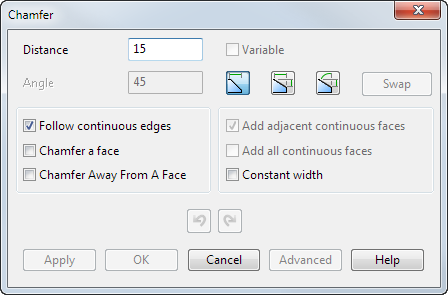
Si ha activado las opciones de Seguir bordes continuos, Achaflanar una cara o Chaflán partiendo de una cara y sitúa el cursor encima de un borde válido, se puede resaltar una trayectoria. Si no es así, únicamente se resalta un borde individual. A continuación se proporciona información de estas tres opciones.
Puede seleccionar, añadir o anular la selección de bordes a una trayectoria existente de la siguiente manera:
- Un clic individual selecciona un borde o una trayectoria. Si ya hay una trayectoria seleccionada, se anula su selección y se inicia una nueva.
El borde seleccionado se resalta. Este es el primer borde de la trayectoria.
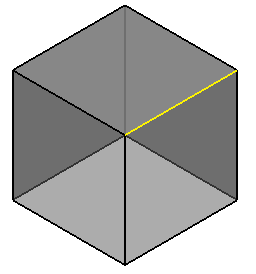
- Puede seleccionar cualquier número de segmentos independientes.
Pulse la tecla de Mayús y manténgala pulsada al hacer clic para añadir un segmento a la selección actual.
Pulse la tecla de Ctrl y manténgala pulsada al hacer clic para añadir/eliminar segmentos a la selección actual. También puede utilizar la combinación de Ctrl + clic para unir segmentos independientes en uno solo y para dividir uno en dos.
Active la opción de Seguir bordes continuos y utilice las combinaciones de Mayús + clic o de Ctrl + clic en una trayectoria seleccionada para anular su selección.
En el siguiente ejemplo, desactive la opción de Seguir bordes continuos y seleccione un borde del final de la trayectoria utilizando la combinación de Mayús + clic.
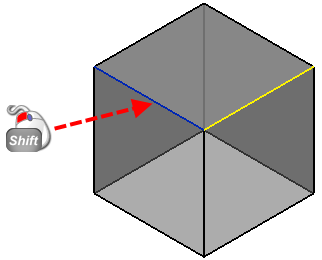
Ahora se resalta el borde como parte de la trayectoria.
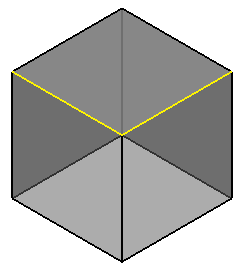
Vuelva a utilizar la combinación de Ctrl + clic en el borde.
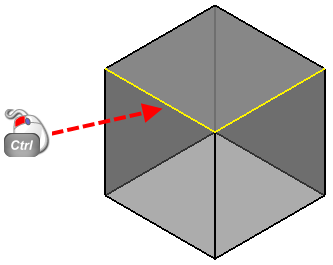
Esto elimina el borde de la trayectoria y queda lo siguiente.
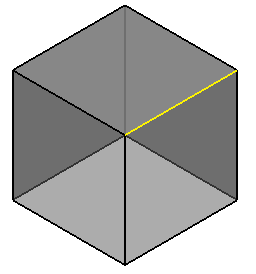
- Puede crear varios chaflanes independientes de una vez. Los segmentos que va a achaflanar deben ser independientes, pero puede ser una combinación de cóncavos y convexos.
- Puede utilizar un parámetro en vez de un valor para achaflanar un grupo de segmentos independientes. Igual que sucede con toda la funcionalidad actual de segmentos de chaflán múltiple, todos los segmentos parametrizados y todos los chaflanes se visualizan en el árbol como figuras individuales y modificables.